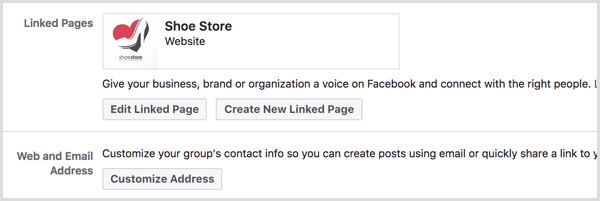Jak zarządzać dźwiękami systemowymi w systemie Windows 11?
Microsoft Okna 11 Bohater / / April 22, 2022

Ostatnia aktualizacja

Windows 11 ma nowy wygląd, nowe funkcje i nowe dźwięki. Jeśli nie podobają Ci się dźwięki systemu Windows 11, możesz je zmienić, wykonując poniższe czynności.
Wraz z odświeżonym interfejsem użytkownika system Windows 11 zawiera również nowe dźwięki systemowe, które ostrzegają o działaniach i powiadomieniach. Możesz nawet przełączać dźwięki systemowe w zależności od wyboru wyświetlacza, w tym praca w trybie ciemnym.
Możesz jednak chcieć zarządzać dźwiękami systemowymi w systemie Windows 11. W tej wersji systemu Windows znajdziesz nowe dźwięki dla praktycznie każdej akcji systemu, w tym domyślnego uruchamiania dźwięk, działanie baterii, krytyczne opcje zatrzymania, podłączanie i odłączanie urządzeń, wpisywanie wykrzyknika oraz jeszcze.
Chociaż zmiany są subtelne i, w większości przypadków, przyjemne, możesz chcieć je zmienić. Oto spojrzenie na zarządzanie dźwiękami systemowymi w systemie Windows 11.
Zmień dźwięki systemowe w systemie Windows 11 za pomocą ustawień
Możesz łatwo zmienić dźwięki systemowe w systemie Windows 11 za pomocą aplikacji Ustawienia.
Aby zmienić dźwięki systemowe w Ustawieniach, wykonaj następujące czynności:
- Uderz w Klawisz Windows lub kliknij Przycisk Start aby uruchomić menu Start i otworzyć Ustawienia.

- Gdy otworzy się Ustawienia, kliknij Personalizacja z listy po lewej stronie i wybierz Motywy po prawej.
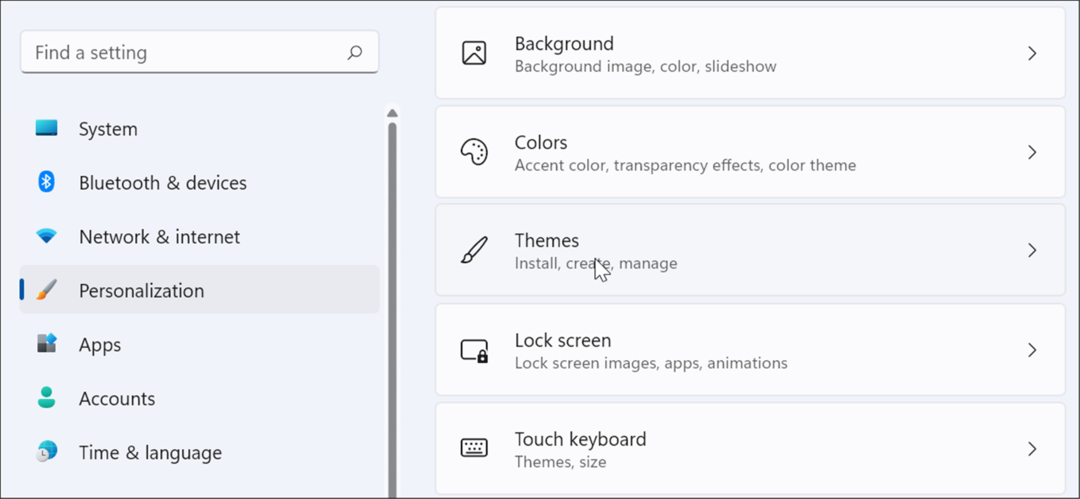
- Na następnym ekranie kliknij Brzmi domyślnie w systemie Windows przycisk.
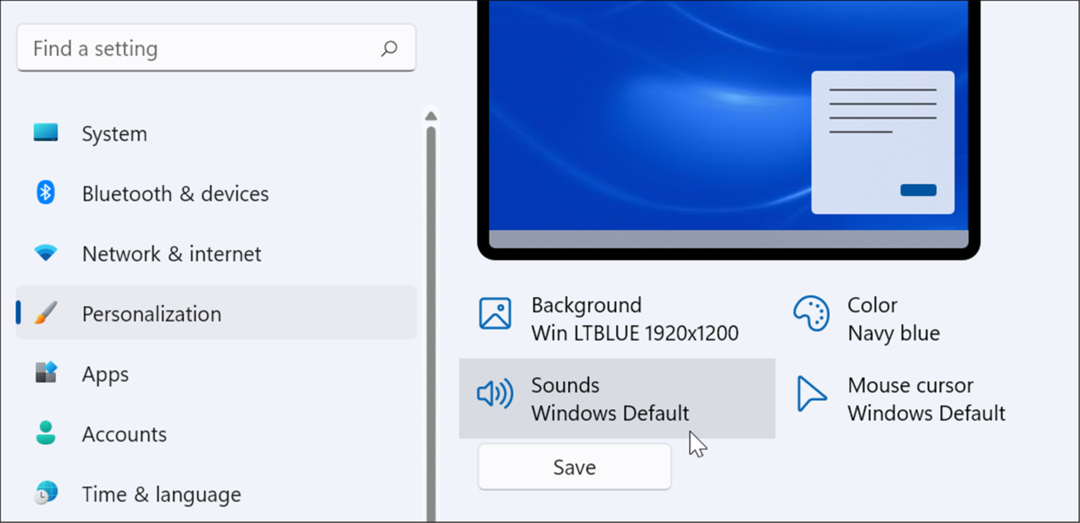
- Kiedy Dźwięk pojawi się ekran, upewnij się, że Karta dźwięków jest zaznaczone.
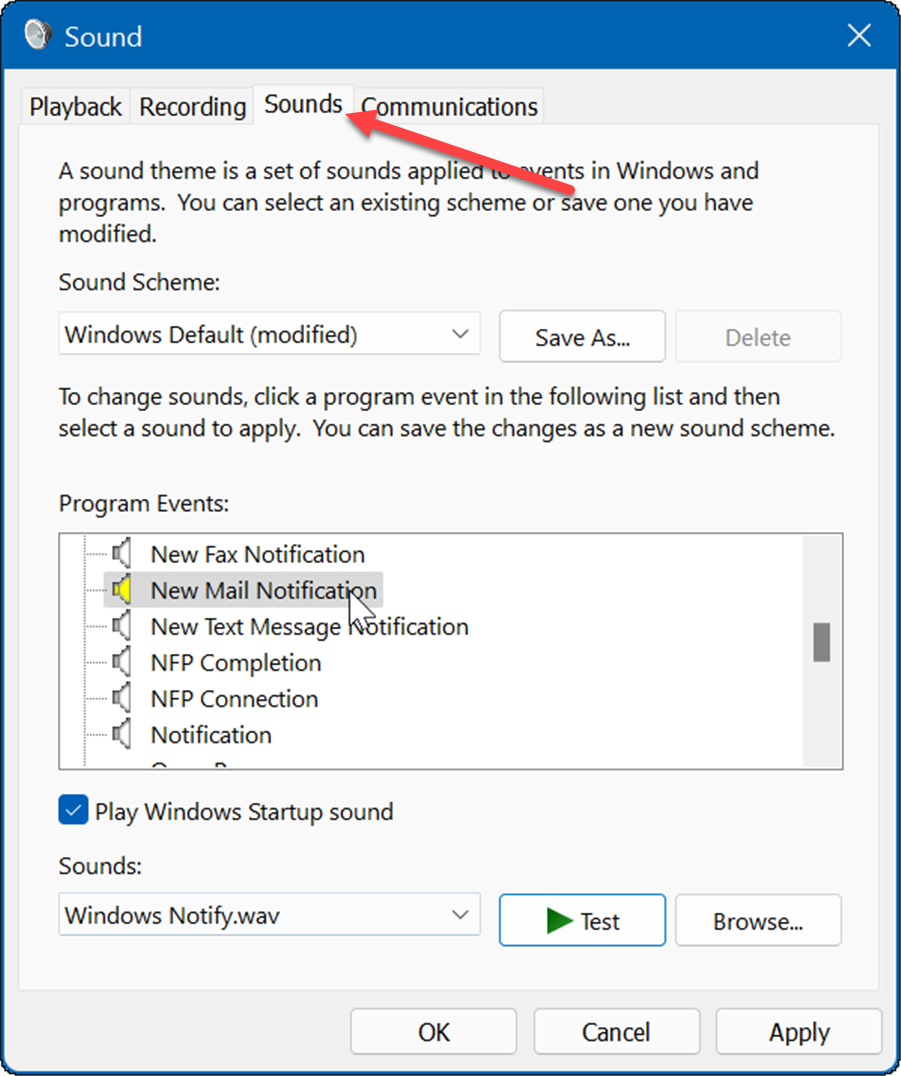
- Pod Wydarzenia programowe wybierz zdarzenie, dla którego chcesz zmienić dźwięk, i wybierz nowy dźwięk z listy rozwijanej Dźwięki. Na przykład poniżej zmieniamy dźwięk na a Powiadomienie o nowej poczcie do Windows Notify.wav.
- Aby sprawdzić, czy spodoba Ci się dźwięk, kliknij Test przycisk.
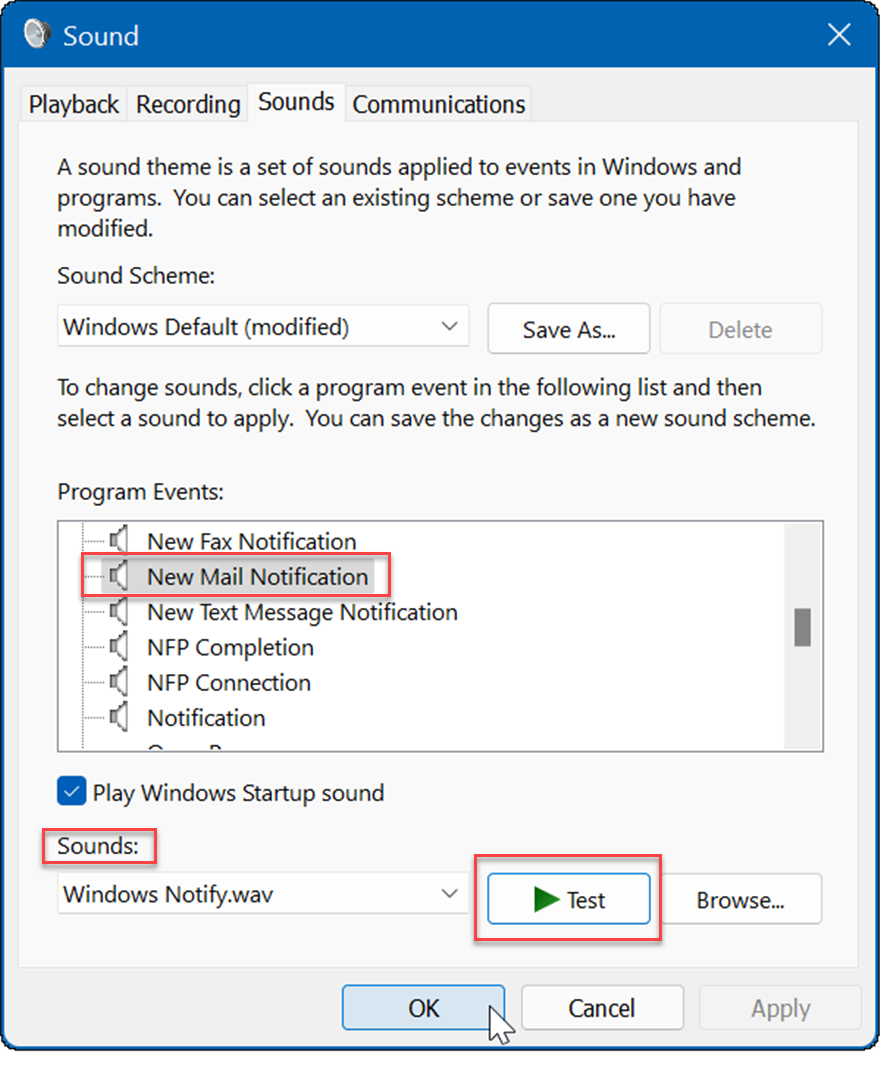
- Pamiętaj, że jest wiele dźwięków do wyboru, więc ukończenie może potrwać kilka minut. Po zakończeniu kliknij Stosować oraz OK.
Jak wyłączyć wszystkie dźwięki systemowe w systemie Windows 11?
Jako administrator komputera możesz chcieć wyeliminować wszystkie dźwięki systemowe. Aby wyłączyć wszystkie dźwięki systemowe, wykonaj następujące czynności:
- wciśnij Okna i kliknij Ikona ustawień.
- Kiedy Ustawienia otwiera się, przejdź do Personalizacja > Motywy.
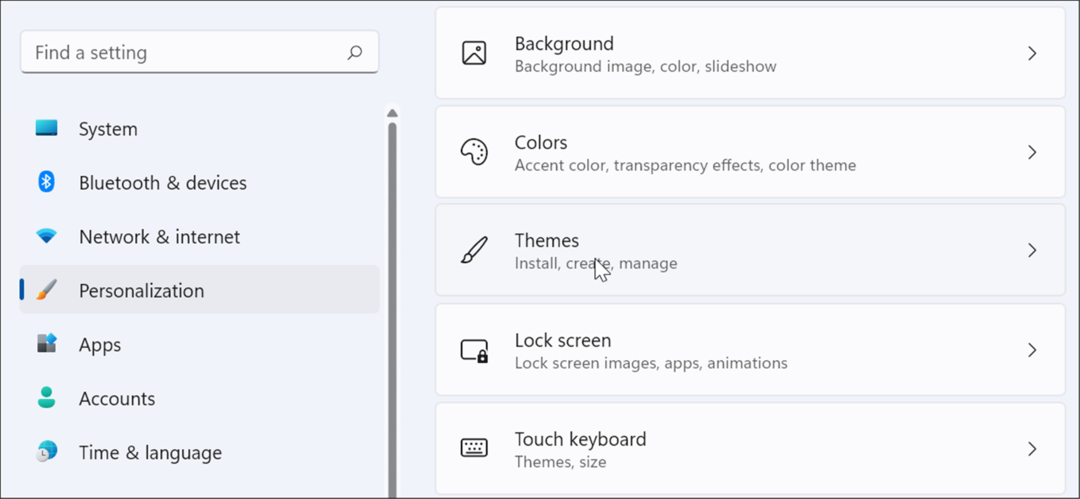
- Teraz kliknij Brzmi domyślnie w systemie Windows opcja z prawej strony.
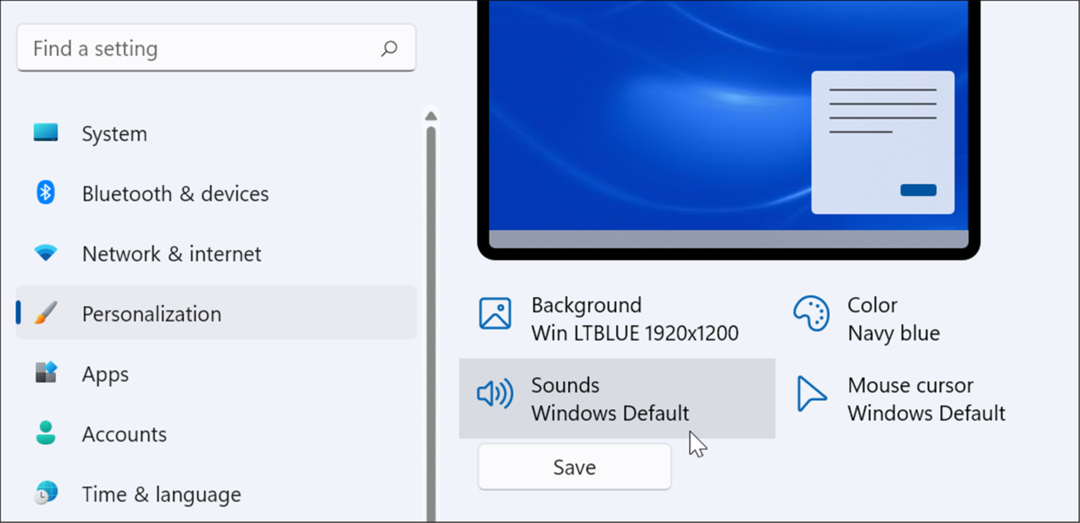
- Kiedy Dźwięk otworzy się okno, sprawdź, czy Karta dźwięków jest zaznaczone.
- Pod Schemat dźwiękowy sekcji, upewnij się, że ustawiłeś ją na Brak dźwięków z listy rozwijanej.
- Następnie kliknij Stosować i kliknij OK.
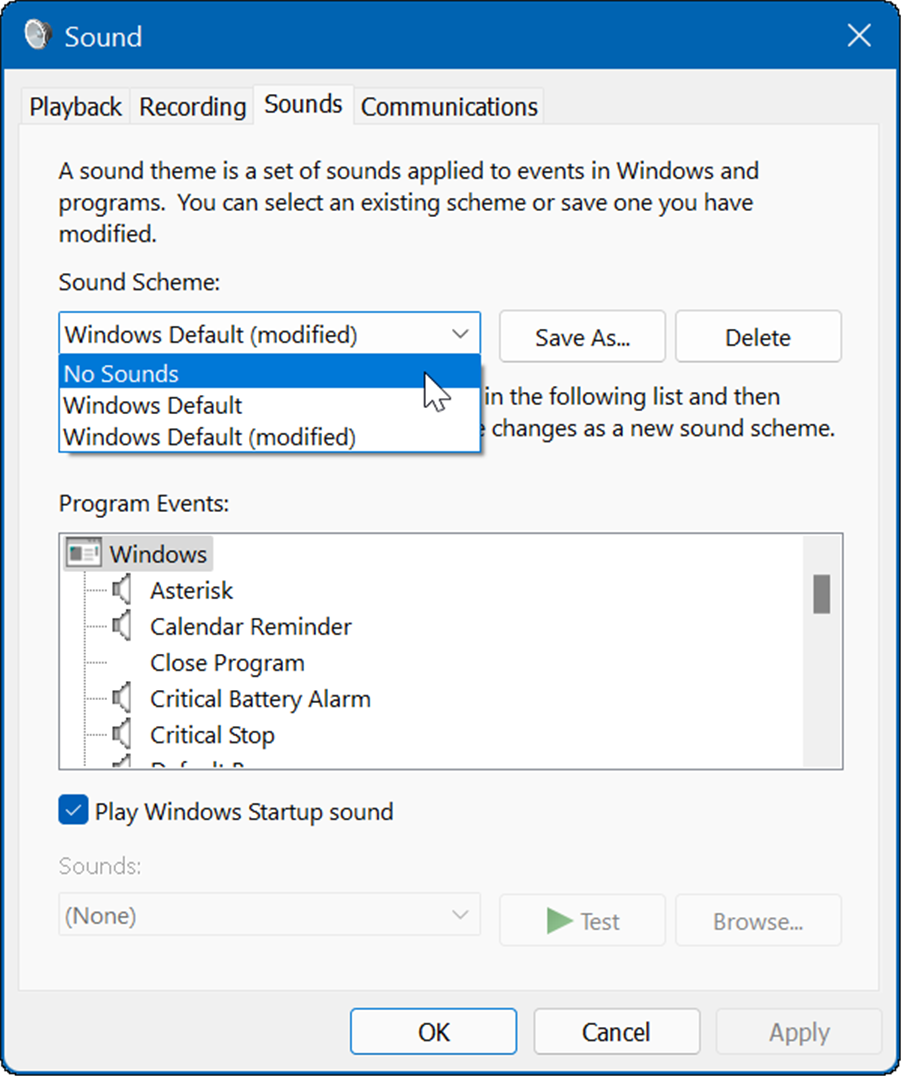
To wszystko. Teraz dźwięki systemowe nie będą już odtwarzane podczas żadnych zdarzeń systemu operacyjnego.
Jak wyłączyć dźwięki uruchamiania w systemie Windows 11?
Dźwięk uruchamiania w systemie Windows 11 nie jest tak denerwujący, jak na przykład w starszych systemach, takich jak XP. Mimo to możesz chcieć wyłącz dźwięki startowe.
Aby wyłączyć dźwięki uruchamiania w systemie Windows 11, wykonaj następujące czynności:
- Uderz w skrót klawiszowyKlawisz Windows + R uruchomić Biegać dialog.
- W Biegać, rodzaj kontrolować dźwięki mmsys.cpl i uderzył Wchodzić lub kliknij OK.
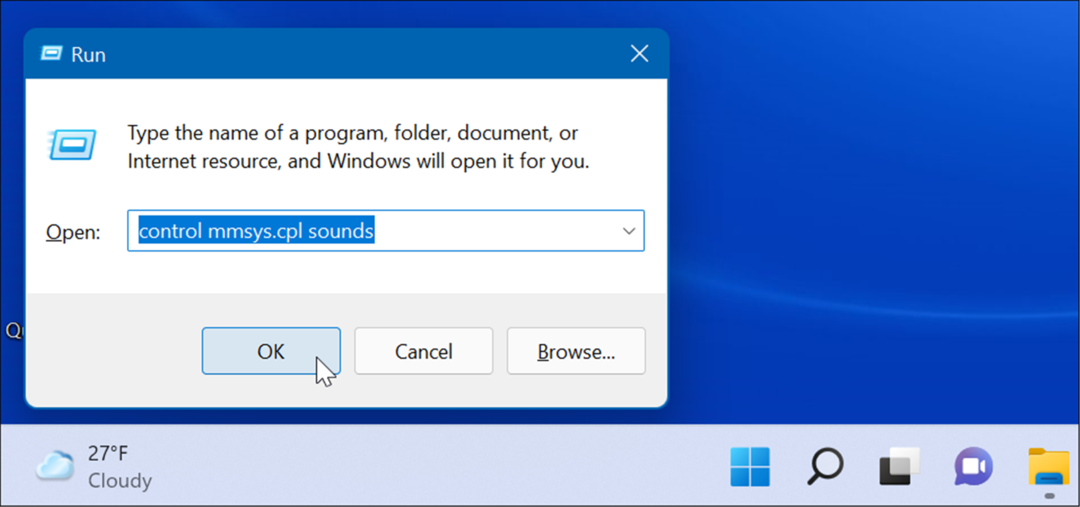
- Wybierz Karta dźwięków gdy okno się otworzy i odznacz Odtwórz dźwięk startowy systemu Windows opcja.
- Kliknij Stosować oraz OK.
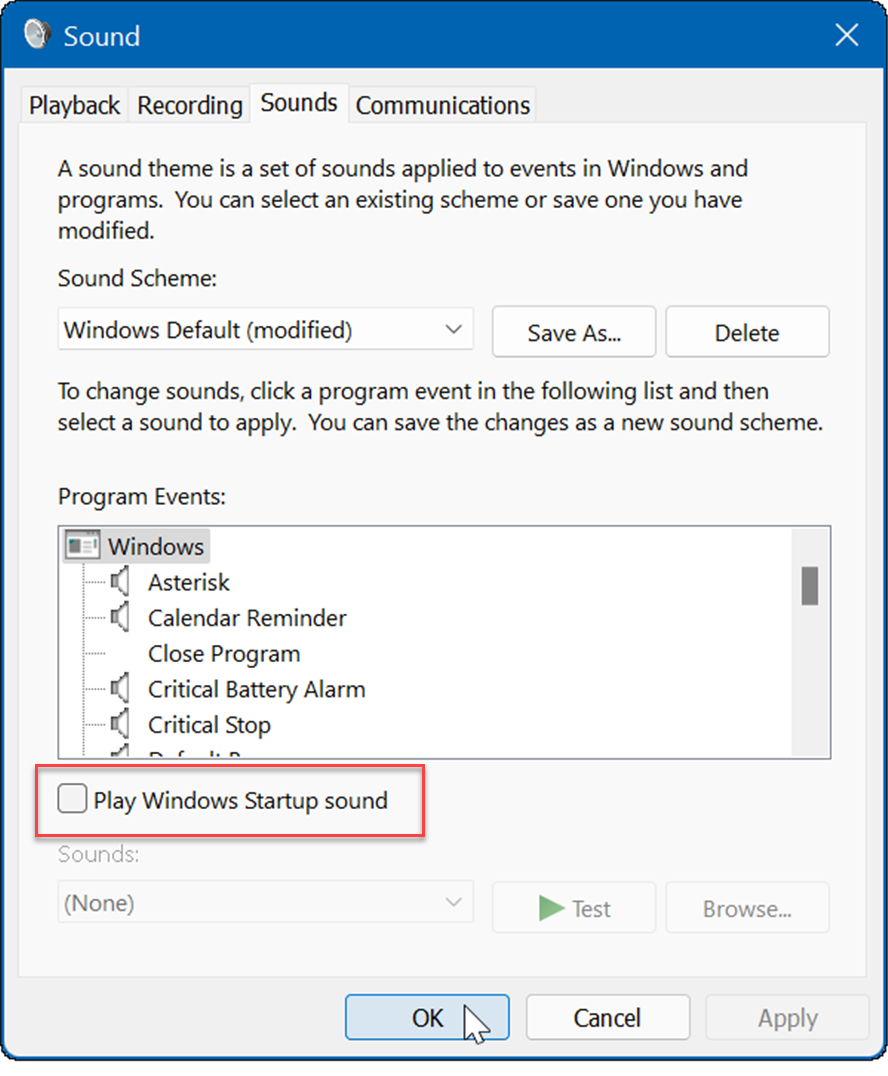
Po wykonaniu powyższych kroków system Windows 11 nie będzie już odtwarzać dźwięku podczas uruchamiania.
Jak stworzyć własny schemat dźwiękowy w systemie Windows 11?
Kolejną funkcją systemu Windows 11 jest możliwość stworzenia własnego schematu dźwiękowego. Pozwala to z łatwością przełączać się między różnymi konfiguracjami dźwięku.
Aby utworzyć niestandardowy schemat dźwięku w systemie Windows 11, wykonaj następujące czynności:
- Kliknij Przycisk Start i otwarte Ustawienia.
- Wybierz Personalizacja opcja po prawej stronie i kliknij Motywy od prawej.
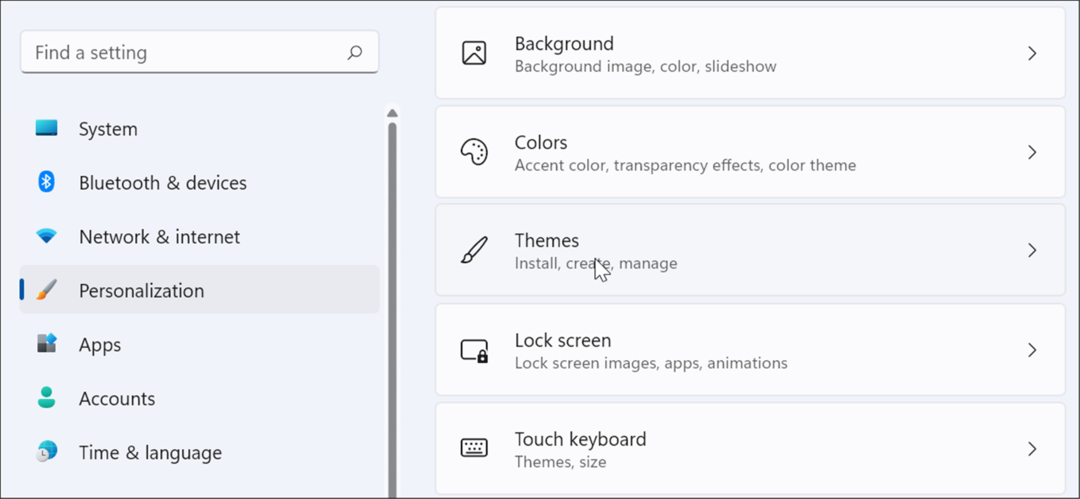
- Na następnym ekranie kliknij Brzmi domyślnie w systemie Windows.
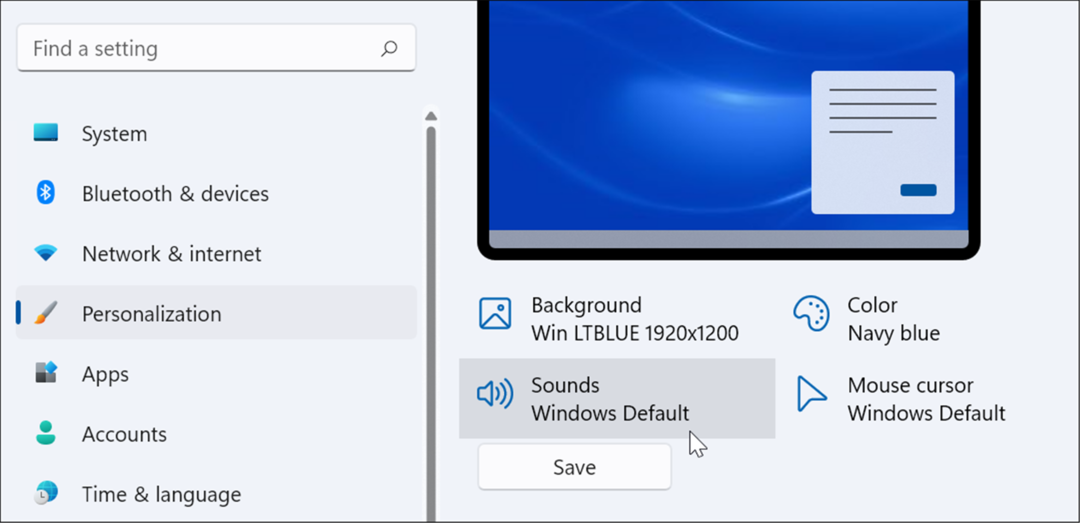
- Teraz kliknij Karta dźwięków jeśli nie jest już otwarty.
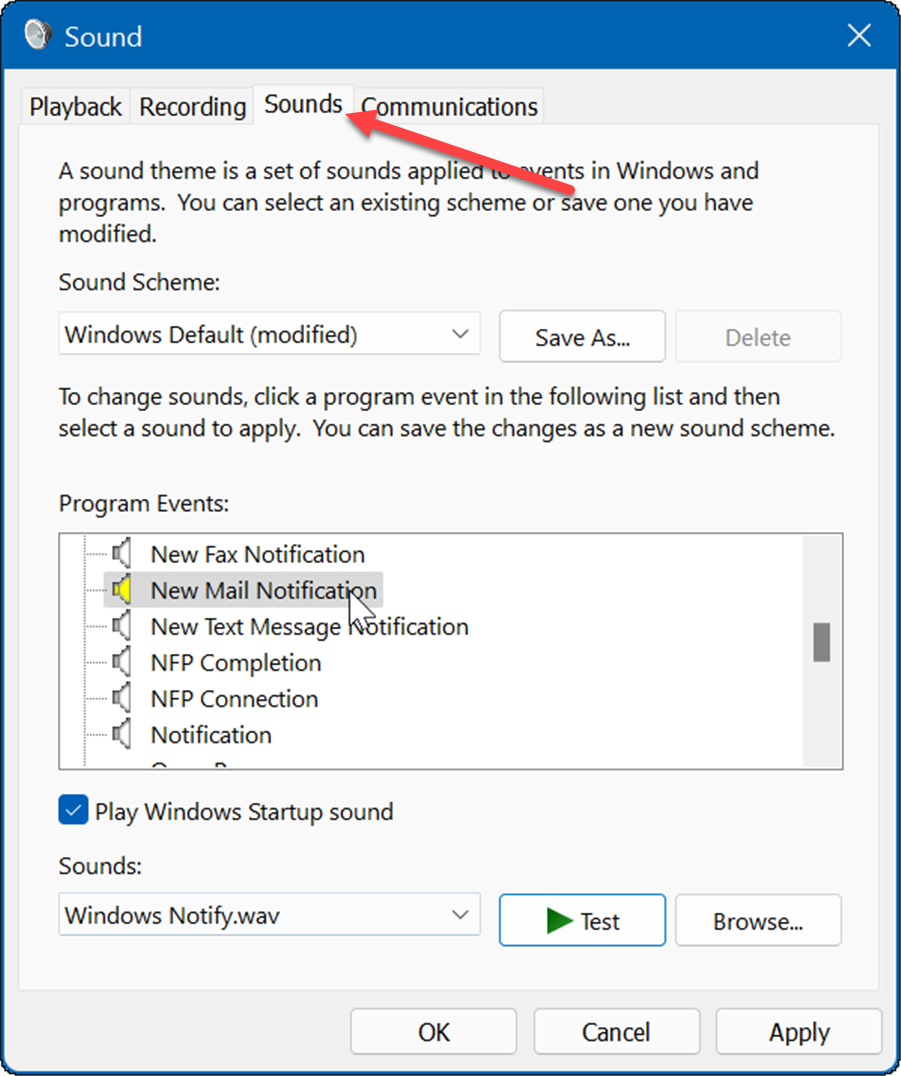
- Pod Wydarzenia programowe sekcji, wybierz zdarzenie, w którym chcesz zmienić dźwięk.
- Kliknij menu rozwijane pod Odgłosy sekcji i wybierz dźwięk, którego chcesz użyć.
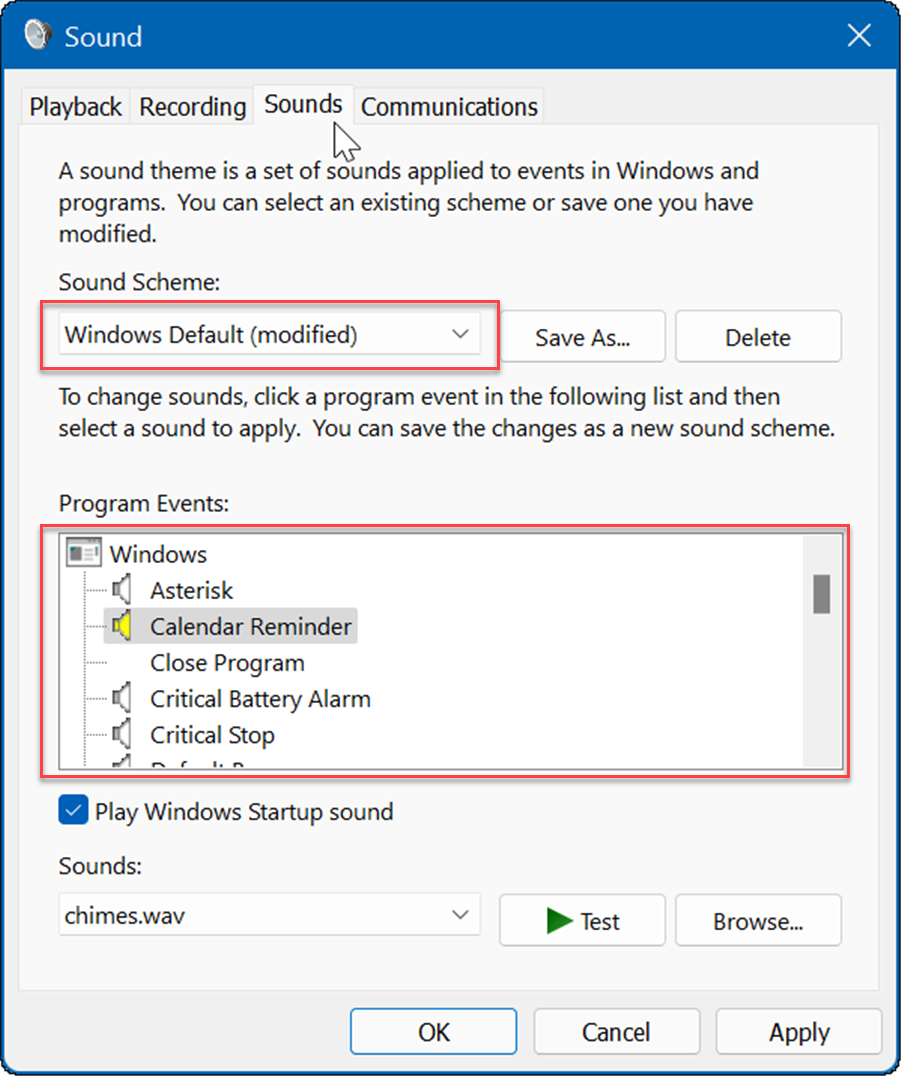
- Po ustaleniu schematu dźwiękowego kliknij Zapisz jako przycisk, wpisz nazwę nowego schematu dźwiękowego i kliknij OK.
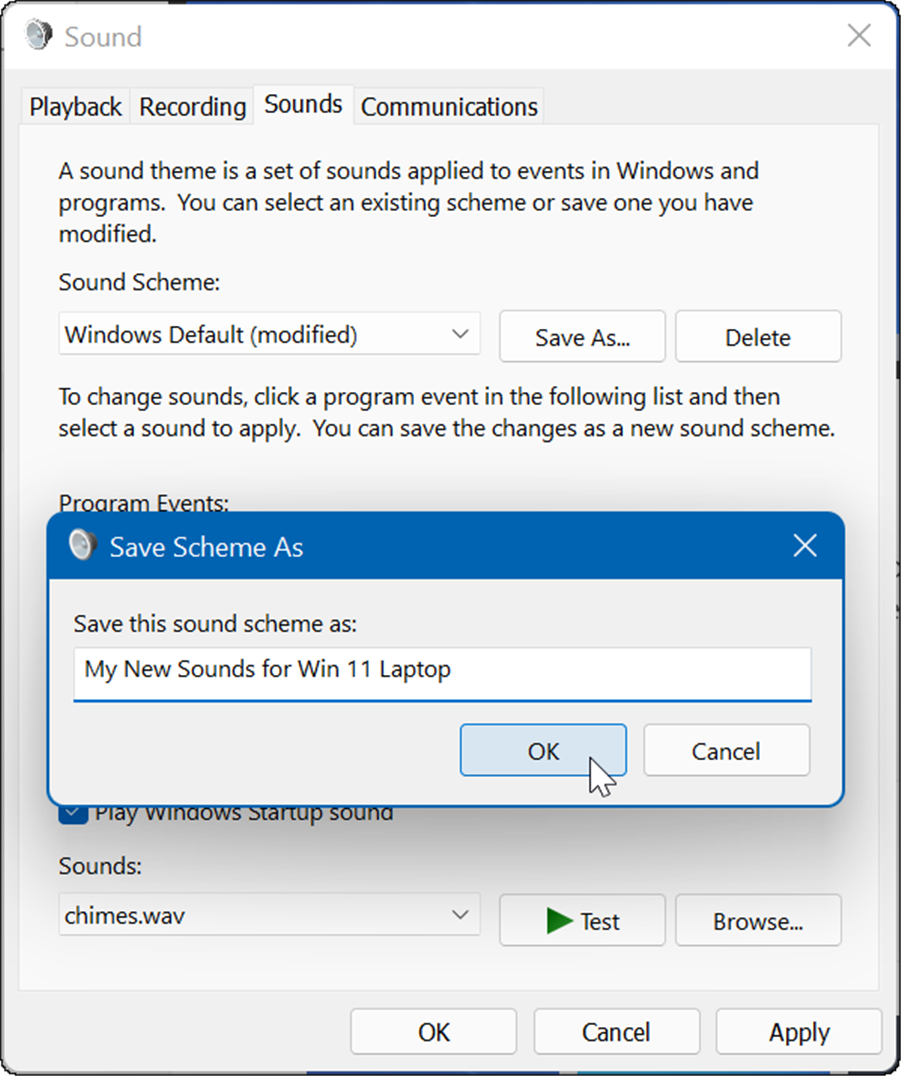
Zarządzanie dźwiękami w systemie Windows 11
Jeśli chcesz zarządzać dźwiękami systemowymi w systemie Windows 11, niewiele się zmieniło w porównaniu do wcześniejszych wersji systemu Windows. Jeśli jednak nie robiłeś tego wcześniej, powyższe kroki powinny pomóc Ci zacząć.
Tylko dlatego, że używasz systemu Windows 11, możesz przywrócić klasyczny mikser głośności. Warto również zauważyć, że jeśli nie masz jeszcze systemu Windows 11, możesz wyłącz dźwięki powiadomień aplikacji w systemie Windows 10. Możesz także włączyć Dźwięk przestrzenny systemu Windows Sonic w systemie Windows 11.
Jak znaleźć klucz produktu Windows 11?
Jeśli potrzebujesz przenieść klucz produktu Windows 11 lub po prostu potrzebujesz go do czystej instalacji systemu operacyjnego,...
Jak wyczyścić pamięć podręczną Google Chrome, pliki cookie i historię przeglądania?
Chrome doskonale radzi sobie z przechowywaniem historii przeglądania, pamięci podręcznej i plików cookie, aby zoptymalizować wydajność przeglądarki online. Jej jak...
Dopasowywanie cen w sklepie: jak uzyskać ceny online podczas zakupów w sklepie?
Kupowanie w sklepie nie oznacza, że musisz płacić wyższe ceny. Dzięki gwarancjom równoważenia cen możesz uzyskać rabaty online podczas zakupów w...
Jak podarować subskrypcję Disney Plus za pomocą cyfrowej karty podarunkowej
Jeśli cieszyłeś się Disney Plus i chcesz podzielić się nim z innymi, oto jak kupić subskrypcję Disney+ Gift za...